ghost系统是通过ghost制作工具系统机型镜像克隆所封装而成的操作系统,ghost系统最大的优点是安装速度快,ghost系统不用机或,安装之后自动永久激活,下面电脑知识学习网给大家介绍一下硬盘安装ghost系统的简易教程图文。
硬盘安装器下载:https://eyun.baidu.com/s/3c2NvcvI 密码:Cv7F
温馨提示:
使用本方法可在没有光驱、光盘、启动U盘等任何系统安装设备的情况下安装Ghost版XP、Win7/8/8.1/10 32位或64位系统!(原版请用Windows安装器安装)
操作步骤
注意:本安装方法适用于你的电脑能正常启动至桌面,或能启动系统的安全模式,也就是说不管原电脑的系统有任何问题,只要能进桌面,就能重装系统!(UEFI+GPT除外)
同时说明一点:因工具的兼容性不可能达100%,可能会出现极少量机型因兼容性等问题引起安装失败,请注意! 如遇到任何问题请联系作者。
(1)请提前下载好此工具及系统镜像文件(去下载最新系统),并放置于D盘根目录下(或主分区以外的盘)。
如下图:
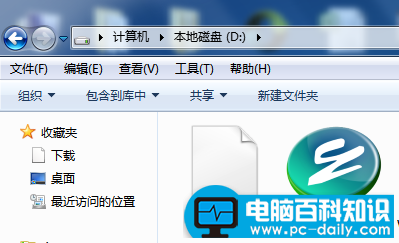
(2)双击运行本工具(硬盘安装.exe),进入工具主界面,如下图,选择“还原系统”到主分区(C盘)里(一般会默认选择好),同时工具会搜索到映像文件的路径(也可以自己选择映像文件的路径)。
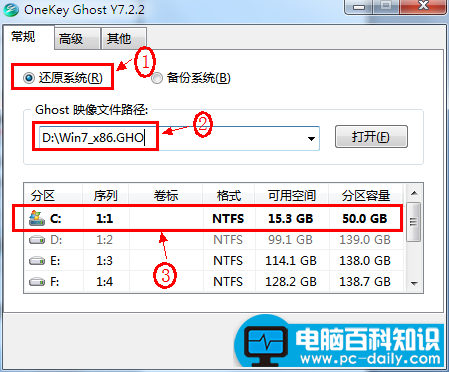
当此步提示出错时,请检查GHO文件是否放在含中文字符命名的文件夹中
解决办法:把GHO文件复制到盘的根目录或把文件夹命名成全拼音即可
注意:固态硬盘/SSD安装时需在“高级”中选择Ghost 11.5.1 或以上版本还原,普通硬盘无要求
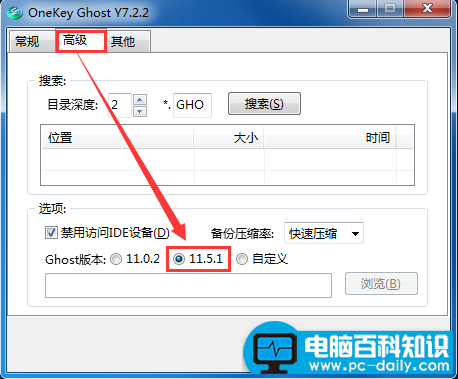
(3)映像文件选择好后,点击“确定”!
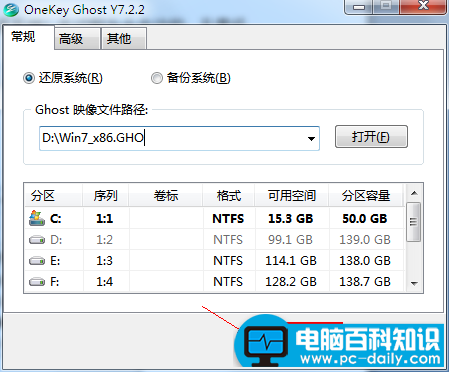
(4)然后弹出如下窗口,选择“是”。
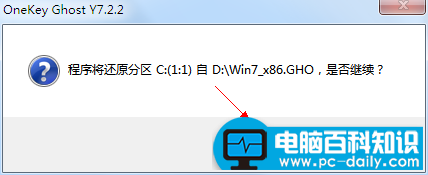
(5)然后弹出如下窗口,选择“马上重启”即可重启电脑进入重装系统过程。
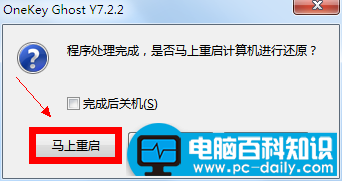
此过程为全自动的,无需任何操作,等待完成即可。
PS:
还原完成后会自动重启,进行系统安装,也是全自动的!完成后即系统安装完毕!
整个安装过程大概5-10分钟内完成,win7相对来说久一点!


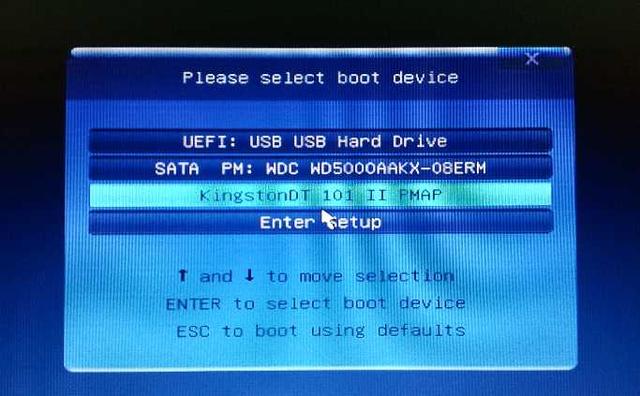

![RedHat服务器上[Errno 5] OSError: [Errno 2]的解决方法](https://img.pc-daily.com/uploads/allimg/4752/11135115c-0-lp.png)

